הוספה או הסרה של תוכניות היא תכונה מיוחדת המאפשרת למשתמש להסיר לחלוטין רכיבים או תוכניות מיותרים מהמחשב.
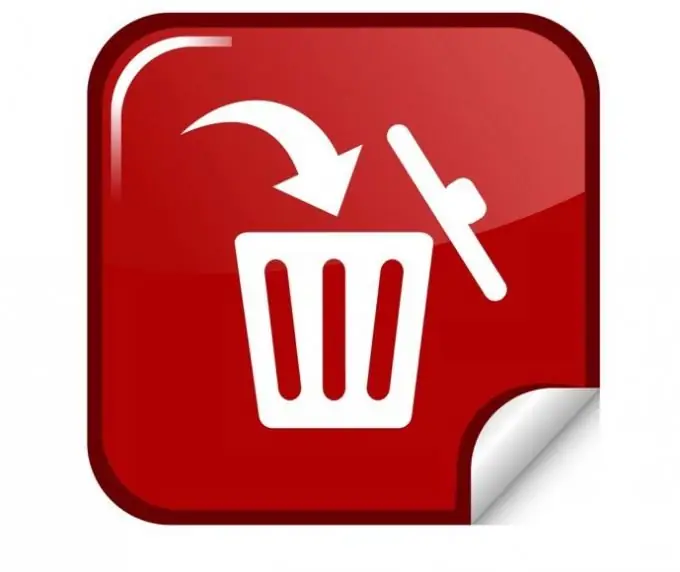
הוספה או הסרה של תוכניות הוא רכיב המהווה חלק מתוכנת הבסיס המותקנת במערכת ההפעלה Windows. באמצעות תוכנה זו, המשתמש יכול להסיר בקלות את התוכניות שאינן זקוק להן יותר, או לשנות את תצורותיהן. שינוי תצורות התוכנית מתבצע על ידי הוספה או הסרה של רכיבי תוכנית מסוימים. במיקרוסופט חלונות 7, שונה שם הוספה / הסרה של תוכניות, ולכן חלק מהמשתמשים לא הצליחו למצוא רכיב זה וכמובן שנאלצו לחפש תוכניות ולהסיר אותן באופן ידני.
תוכניות ותכונות
על מנת למצוא רכיב זה ב- Windows 7 של מיקרוסופט, עליך לעבור לתפריט "התחל" ולבחור "לוח הבקרה". כאן המשתמש יכול לבצע פעולות רבות ושונות עם תוכניות, המערכת, התקנים היקפיים המחוברים למחשב וכו '. בחלון שמופיע בחר בשדה "תוכניות". "לוח הבקרה" עשוי להיות מוצג קצת אחרת, ואז, כדי למצוא את הפריט "תוכניות", אתה צריך למצוא את השדה "תצוגה" ולבחור את התצוגה לפי קטגוריה. לאחר מכן, כשנפתח חלון חדש, בחר בפריט "תוכניות ותכונות". ב- Microsoft Windows 7, זה המקום שבו אתה יכול להסיר את ההתקנה של תוכניות ולשנות את הרכיבים שלהן.
הסרה, שיקום ושינוי
הליך הסרת ההתקנה אינו שונה מגרסאות קודמות של Microsoft Windows. ראשית, עליך למצוא ולבחור את התוכנית שתסיר. לידו יופיע כפתור "מחק" אותו יש ללחוץ. פעולה זו תתחיל את תהליך הסרת התוכנה. התוכנית תסיר התקנה באמצעות מסיר התקנה מיוחד שהותקן יחד עם התוכנית.
כאמור לעיל, ניתן לשנות חלק ממרכיבי התוכנית ולעיתים ניתן לשחזר אותם אם הם נפגעו. לשם כך, עליך לבחור תוכנית מתאימה וללחוץ על כפתור "שחזר" או "שנה", תלוי מה ברצונך לעשות. תוכניות מסוימות עשויות לדרוש זכויות מנהל. המשמעות היא שאם לחשבון יש רק זכויות סטנדרטיות, לא ניתן לעשות דבר עם התוכניות מבלי להזין את סיסמת מנהל המערכת. אם המחיקה מתבצעת באמצעות חשבון מנהל, נדרש אישור בלבד. לצד תוכניות כאלה יהיה סמל מיוחד.






